プラグインEasy WP Cleanerの設定と使い方をまとめています。
不要なデータ(記事のリビジョンやスパムコメント等)の削除&データベースを最適化するプラグインです。管理画面から操作可能かつシンプルで使いやすいのが特徴です。
目次
設定
プラグインを有効化すると、管理画面の設定に「Easy WP Cleaner」が追加されます。
不要なデータの削除
管理画面から「Easy WP Cleaner」を開いて、不要な項目の「Delete」をクリックします。
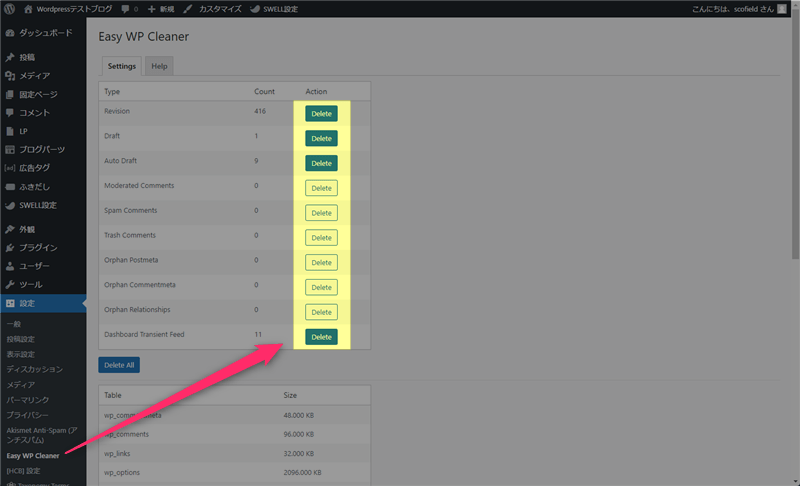
| 設定 | 詳細 |
|---|---|
| Revision | リビジョン(自動保存された記事の変更履歴) |
| Draft | 下書き保存されている記事 |
| Auto Draft | 編集中にWordPressが自動的に保存したリビジョン |
| Moderated Comments | 承認待ちのコメント |
| Spam Comments | スパムコメント |
| Trash Comments | ゴミ箱のコメント |
| Orphan Postmeta | 孤立したポストメタ |
| Orphan Commentmeta | 孤立したコメントメタ |
| Orphan Relationships | 孤立した関連付けメタ |
| Dashboard Transient Feed | ダッシュボードの一時データ |
全ての項目を一括で削除したい時は、「Delete All」をクリックします。
但し、「Draft(下書き保存されている記事)」と「Moderated Comments(承認待ちのコメント)」を間違って削除しないようにだけ注意して下さい(「Delete All」を使う前に要確認)。
データベースの最適化
こちらは「Optimize Database」をクリックするだけでまとめて最適化されます。
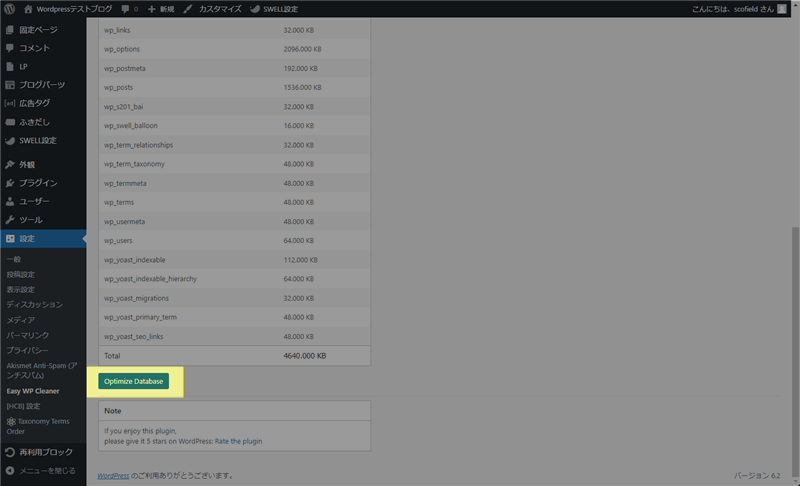
無駄なデータが溜まっている時は、大幅に容量を減らすことができます。
最後に
頻繁に使う機能ではありませんが、データベースの最適化には便利なプラグインです。管理画面もシンプルで見やすいですし、難しい操作もないのでおすすめです。
僕は月に1回程度不要なデータの削除とデータベースの最適化を行っています。












コメント